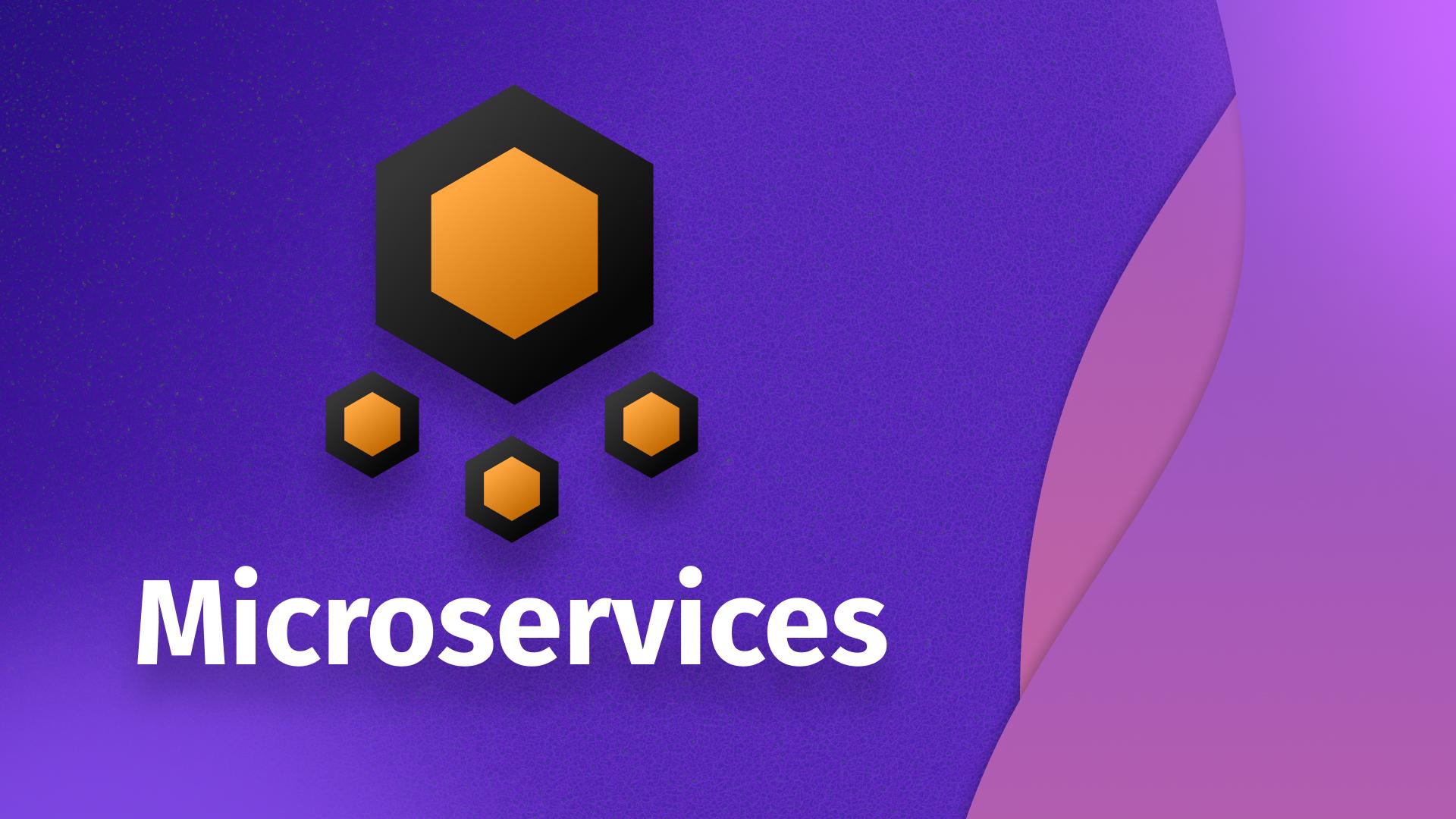Олег Марков
GitLab в Docker
Введение
Если вы ищете способ упростить управление вашим репозиторием кода и проектами, а также сделать это все более гибким и масштабируемым, вы пришли по адресу. В этой статье я расскажу вам, как развернуть GitLab в Docker. Docker — это инструмент, который позволяет упаковывать приложения и их зависимости в контейнеры, чтобы они могли легко запускаться на разных платформах. Объединив силы с GitLab — мощной платформой для DevOps, вы получите гибкий и надежный инструмент для управления своими проектами.
Вместе с вами мы рассмотрим процесс установки и запуска GitLab в контейнере Docker на вашем сервере. Я предоставлю примеры, пояснения и советы, которые помогут вам справиться с этой задачей, даже если вы совсем недавно познакомились с Docker и GitLab.
Развертывание GitLab в Docker позволяет повысить гибкость и масштабируемость вашей среды разработки. Если вы хотите детальнее погрузиться в работу с GitLab в Docker и узнать, как эффективно использовать различные функции GitLab для управления проектами — приходите на наш большой курс Docker + Ansible - с нуля. На курсе 159 уроков и 7 упражнений, AI-тренажеры для безлимитной практики с кодом и задачами 24/7, решение задач с живым ревью наставника, еженедельные встречи с менторами. Вы научитесь создавать Docker-образы, настраивать сети и тома, а также автоматизировать развертывание приложений с помощью Ansible.
Установка Docker
Прежде чем мы начнем развертывание GitLab, убедимся, что Docker установлен и настроен на вашем сервере. Docker предоставляет очень удобные инструкции по установке на различные операционные системы. Здесь я покажу вам, как это сделать на Ubuntu. Если у вас другая операционная система, вы найдете соответствующую документацию на официальном сайте Docker.
Шаг 1: Обновление существующего списка пакетов
Первым шагом будет обновление списка пакетов:
sudo apt-get updateЭто команда обновляет индексы пакетов, чтобы у вас была самая последняя информация о доступных для установки пакетах.
Шаг 2: Установка пакетов для HTTPS
Далее установим несколько пакетов, которые позволят apt использовать репозитории через HTTPS:
sudo apt-get install apt-transport-https ca-certificates curl software-properties-commonЭти пакеты необходимы для того, чтобы мы могли безопасно передавать и принимать информацию с удаленных серверов.
Шаг 3: Добавление официального GPG-ключа Docker
Теперь загрузим и добавим GPG-ключ официального репозитория Docker:
curl -fsSL https://download.docker.com/linux/ubuntu/gpg | sudo apt-key add -Этот ключ используется для подтверждения подлинности пакетов Docker.
Шаг 4: Добавление репозитория Docker
Затем добавим сам репозиторий Docker в источники apt:
sudo add-apt-repository "deb [arch=amd64] https://download.docker.com/linux/ubuntu $(lsb_release -cs) stable"Это действие добавит адрес репозитория в список источников вашего apt и позволит вам скачать пакеты Docker.
Шаг 5: Установка Docker
Теперь мы готовы установить Docker:
sudo apt-get update
sudo apt-get install docker-ceПосле успешной установки убедимся, что Docker работает:
sudo systemctl status dockerЕсли вы видите вывод с активным состоянием (active), значит Docker успешно установлен и работает.
Установка GitLab в Docker
Теперь, когда у нас есть работающий Docker, мы можем приступить к установке GitLab.
Шаг 1: Создание Docker-сети
Создадим изолированную сеть Docker для GitLab:
docker network create gitlab-networkОна обеспечивает контейнерам GitLab возможность взаимодействовать друг с другом в пределах одной сети.
Шаг 2: Запуск контейнера GitLab
Теперь давайте запустим контейнер с GitLab:
docker run --detach \
--hostname gitlab.example.com \
--publish 443:443 --publish 80:80 --publish 22:22 \
--name gitlab \
--restart always \
--network gitlab-network \
--volume /srv/gitlab/config:/etc/gitlab \
--volume /srv/gitlab/logs:/var/log/gitlab \
--volume /srv/gitlab/data:/var/opt/gitlab \
gitlab/gitlab-ce:latest--detach— запускает контейнер в фоновом режиме--hostname— задает имя хоста для GitLab--publish— перенаправляет порты хоста на порты контейнера--name— задает имя контейнера--restart— автоматически перезапускает контейнер в случае его остановки--network— присоединяет контейнер к сети GitLab--volume— монтирует локальные директории для сохранения конфигурации, логов и данных
Теперь у вас работает GitLab на вашем сервере.
Настройка GitLab
После установки давайте разберемся с некоторыми важными настройками для работы GitLab.
Административные параметры
Когда вы впервые посетите ваш GitLab по адресу http://gitlab.example.com, вам будет предложено установить пароль администратора. Установите безопасный пароль и войдите как ситема администратор.
Добавление проектов и пользователей
Теперь, когда вы вошли, начните добавлять свои проекты вручную или создайте новые. Вы также можете пригласить коллег присоединиться, создав для них учетные записи пользователей и предоставив соответствующие привилегии.
Пример: Создание проекта
- Перейдите в Projects.
- Нажмите на "New Project".
- Заполните форму и нажмите "Create Project".
Это простой процесс, который легко освоить.
Интеграция и расширения
GitLab поддерживает интеграцию с различными сервисами и инструментами, такими как JIRA, Slack и другими. Это позволяет вам создать полноценный DevOps-процесс от написания кода до его развертывания.
Заключение
Теперь, когда вы знакомы с тем, как развернуть GitLab в Docker, у вас есть мощный инструмент для управления проектами. GitLab в Docker предлагает не только гибкость в развертывании и миграции, но и целый ряд возможностей по обеспечению рабочего процесса от начала и до конца. Применение Docker позволяет создать изолированную и управляемую среду, которая легко адаптируется под ваши нужды. Я надеюсь, что эта статья оказалась для вас полезной и теперь у вас нет преград для развертывания собственного GitLab сервера.
Для автоматизации развертывания и настройки GitLab в Docker можно использовать Ansible. На нашем курсе Docker + Ansible - с нуля вы научитесь автоматизировать эти задачи. В первых 3 модулях уже доступно бесплатное содержание — начните погружаться в Docker и Ansible прямо сегодня.
Постройте личный план изучения Docker до уровня Middle — бесплатно!
Docker — часть карты развития DevOps
100+ шагов развития
30 бесплатных лекций
300 бонусных рублей на счет
Бесплатные лекции
Все гайды по Docker
Лучшие курсы по теме
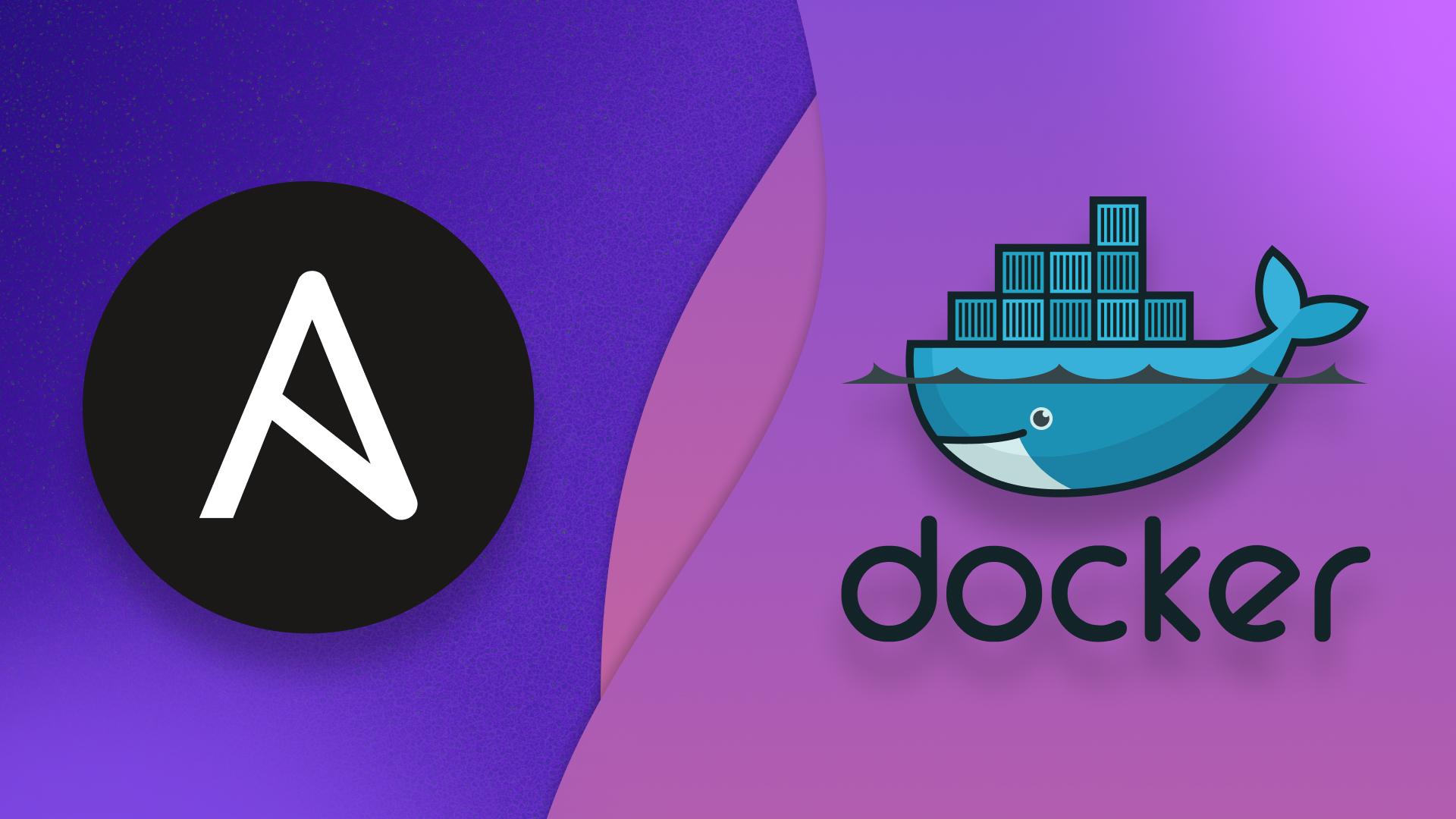
Docker и Ansible
Антон Ларичев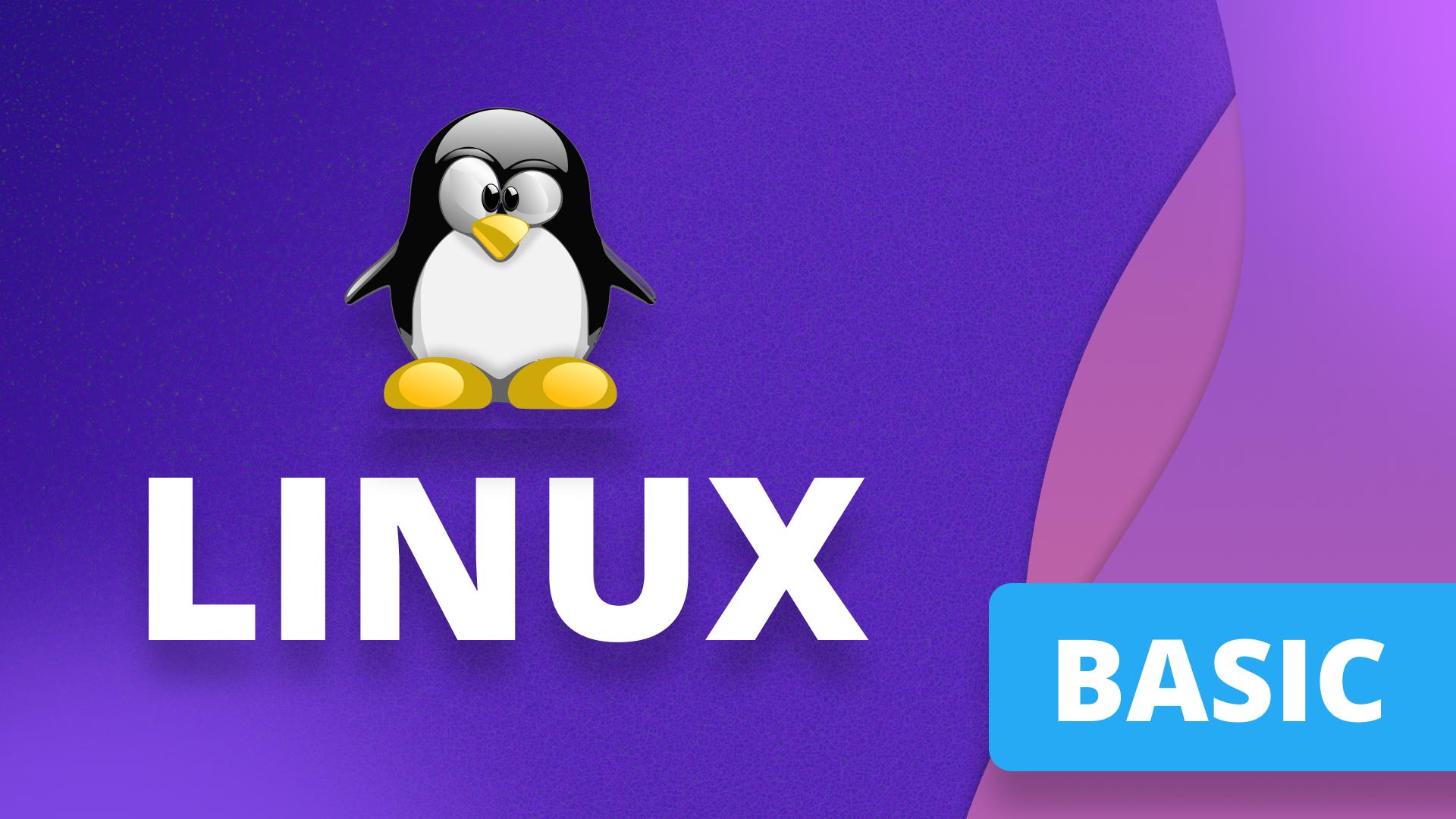
Основы Linux
Антон Ларичев